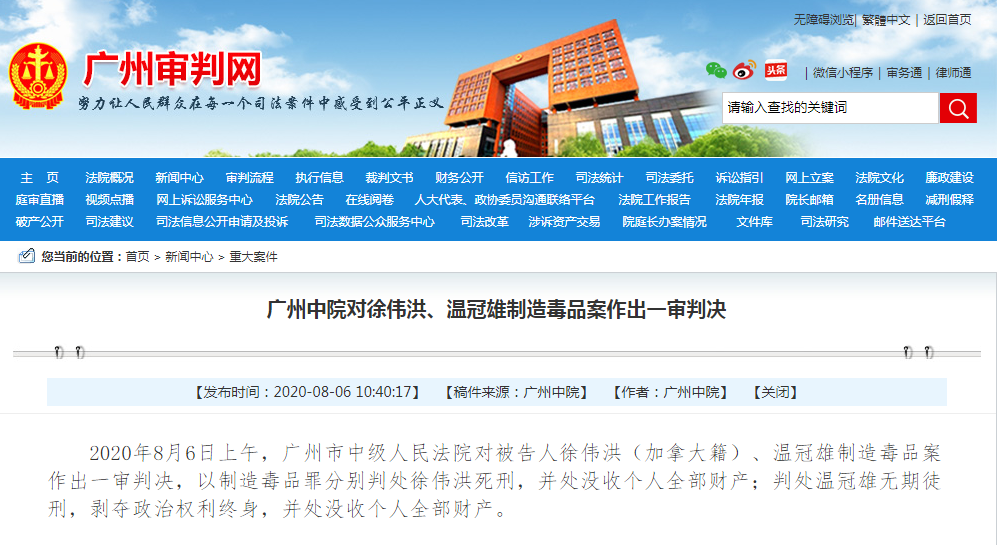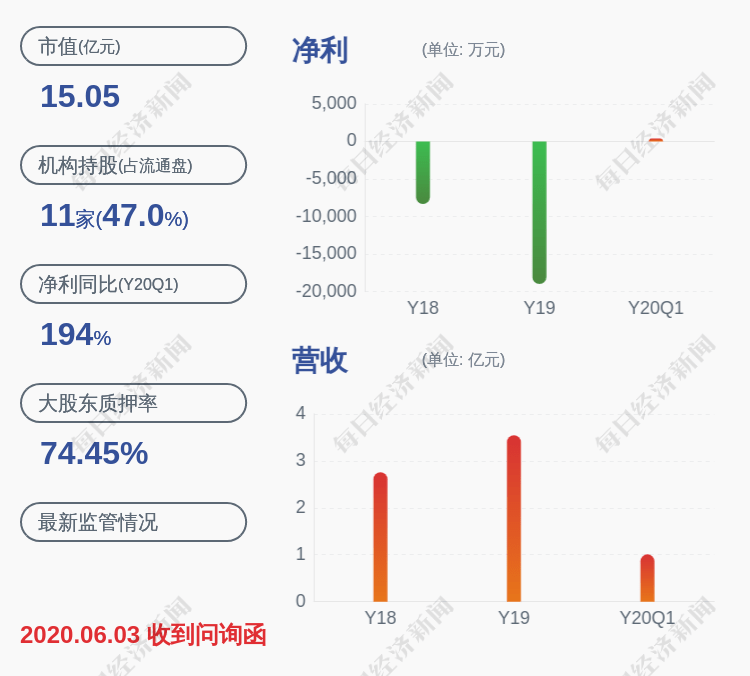徐三流玩转评测圈 3体验,高速上网,快人一步,华为随身WiFi( 二 )
取下电池 , 我们可以看到里面一个卡槽和一个复位键组成 , 先来说一下卡槽 , 华为随身WiFi3支持4G全网通 , 在SIM卡支持mini-SIM卡 , 在安装SIM卡的时候 , 必须SIM卡芯片朝下 , 缺口朝外才可以使用 , 再来说一下复位键 , 复位键的功能其实就和恢复出厂设置一样 , 只要在开机状态下 , 使用针状物按住复位键约6秒 , 待指示灯闪烁后松开 , 即可以恢复出厂设置 , 并自动重启 。

文章图片

文章图片
当把SIM卡插入完毕之后 , 再把电池按对应的方向插入即可 , 然后盖上后盖 , 长按电源键即可以开启设备并自动搜索信号 , 信号指示灯共有三种颜色 , 绿色:信号强 , 黄色:信号较弱 , 红色:无法上网 。

文章图片
三、产品配置
当完成以上步骤之后 , 我们就要对华为随身WiFi3进行设置了 , 可以通过手机下载“智慧生活”APP , 也可以在手机浏览器输入“192.168.0.1”进行设置 , 其实方法都非常的简单 , 看你如何去选择了 , 一般还是建议用APP进行配置 , 这样比较的方便 , 如果你是华为的手机 , 那么手机本身就自带“智慧生活”这个APP 。

文章图片
打开“智慧生活”APP并登陆账号 , 然后选择添加华为随身WiFi即可完成 , 然后通过里面你可以修改WLAN名称及密码 , 还有就是查看当前的流量等 , 界面整体显示非常的清晰 , 能够让你一看就懂 。

文章图片
在华为随身WiFi的主界面上 , 可以看到有显示当前接入的设备 , 我这边显示的是连接了两台 , 这款产品最多可以连接16台设备 , 还可以看到信号的评估 , 可以让你看到当前的信号值 , 在一键体检这里 , 可以帮助查找当前设备的状态是否正常 , 从以上的功能上来看 , 就好比一台mini的路由器 。

文章图片
在“智慧生活”APP还有一个功能不得不说 , 那就是零流量分享 , 通过打开这个 , 可以实现应用 , 图片等进行零流量分享操作 , 不过这里需要注意的是 , 零流量分享必须两台设备在同一个网络中 , 然后都必须要打开智慧生活APP才可以分享哟 。

文章图片
四、产品体验
华为随身WiFi3的特点就是拥有150Mbps高速上网能力 , 为了更加好的测试数据结果 , 我也是让笔记本电脑连接上华为随身WiFi3 , 然后打开测速软件进行测试 , 通过下图可以看到其最大接入速度为3.59MB/秒 , 相当于20-50M的宽带了 , 然后我又进行了长途网速的测试 , 打开都很快 , 最后我通过网页打开速度的测试 , 通过软件的测试 , 网页打开速度也很快 , 所以从综合上来看 , 其速度还是可以的 , 一般外出上网用这个还是比较靠谱的 。
注:速度快慢这个和自己的SIM卡是有关系的 。

文章图片
平时我外出的时间比较多 , 所以我也是将这个华为随身WiFi3当做随身路由来使用了 , 当我需要使用的时候 , 打开笔记本电脑 , 然后再打开华为随身WiFi3 , 连接上网络 , 这样就可以使用了 , 非常的方便 , 随时随地的能够有网络 。

文章图片
并且我平时也会带两部手机 , 现在我手机的4G网络已经很少使用了 , 都是用华为随身WiFi3来连接使用 , 因为本身每个月都有40G的全国流量 , 所以一般使用上已经足够了 , 而且在连接上也是支持16台设备连接 , 连接上可谓是值得点赞 。
推荐阅读
- 今日趣闻|【乘风破浪!王一博玩转冲浪】王一博拍摄《夏日冲浪店》路透曝光
- 玩转电竞咖|Wilds》Steam特别好评,太空探索类游戏《Outer
- ZAKER娱乐|南孚组合又遭爆破:凭什么冠军中上野配三流下路,IG惨败JDG
- 玩转ns|《太鼓达人》NS版销量破一百万!赠送免费曲包
- 徐三流玩转评测圈 CC骨传导耳机体验,专为运动佩戴而设计,南卡Runner
- 家居家装新观察|帝王洁具助力江苏卫视《闺蜜好美》 玩转卫浴新风尚
- 玩转ns|超级任天堂世界最近谍拍视频!库巴城堡霸气十足
- 中国新闻网|“60后”硬核教师的“课堂人生”:玩转“在线工具” 走进学生“心间”
- 玩转动漫君|其中一把武器堪比恶魔之斧,游戏王:盘点流浪佣兵部队五件神器
- 白衬杉格子梦|郑恺玩转盘头部充血 谁注意到郭麒麟做了什么 人品太重要